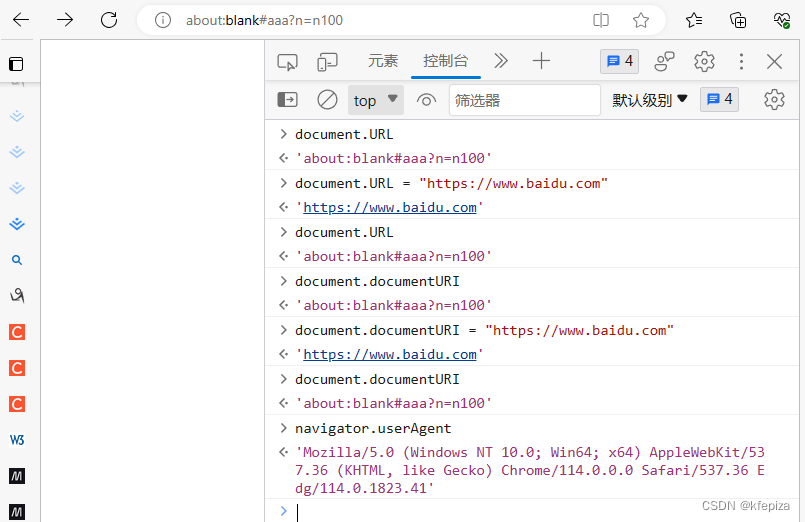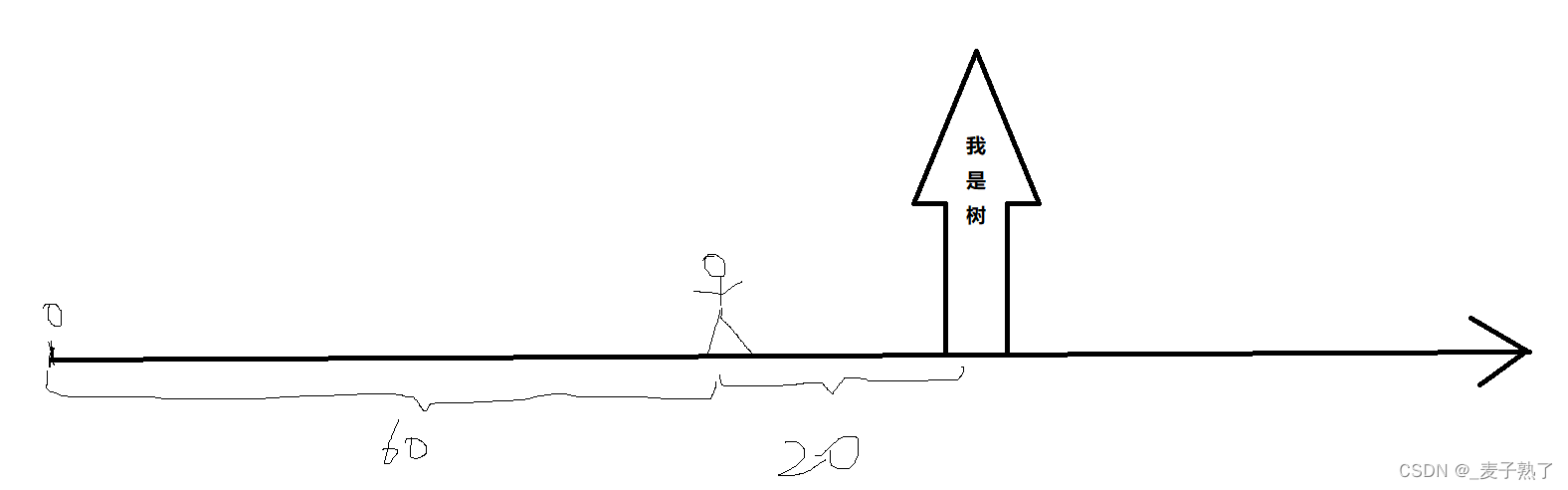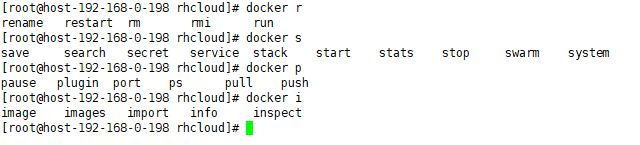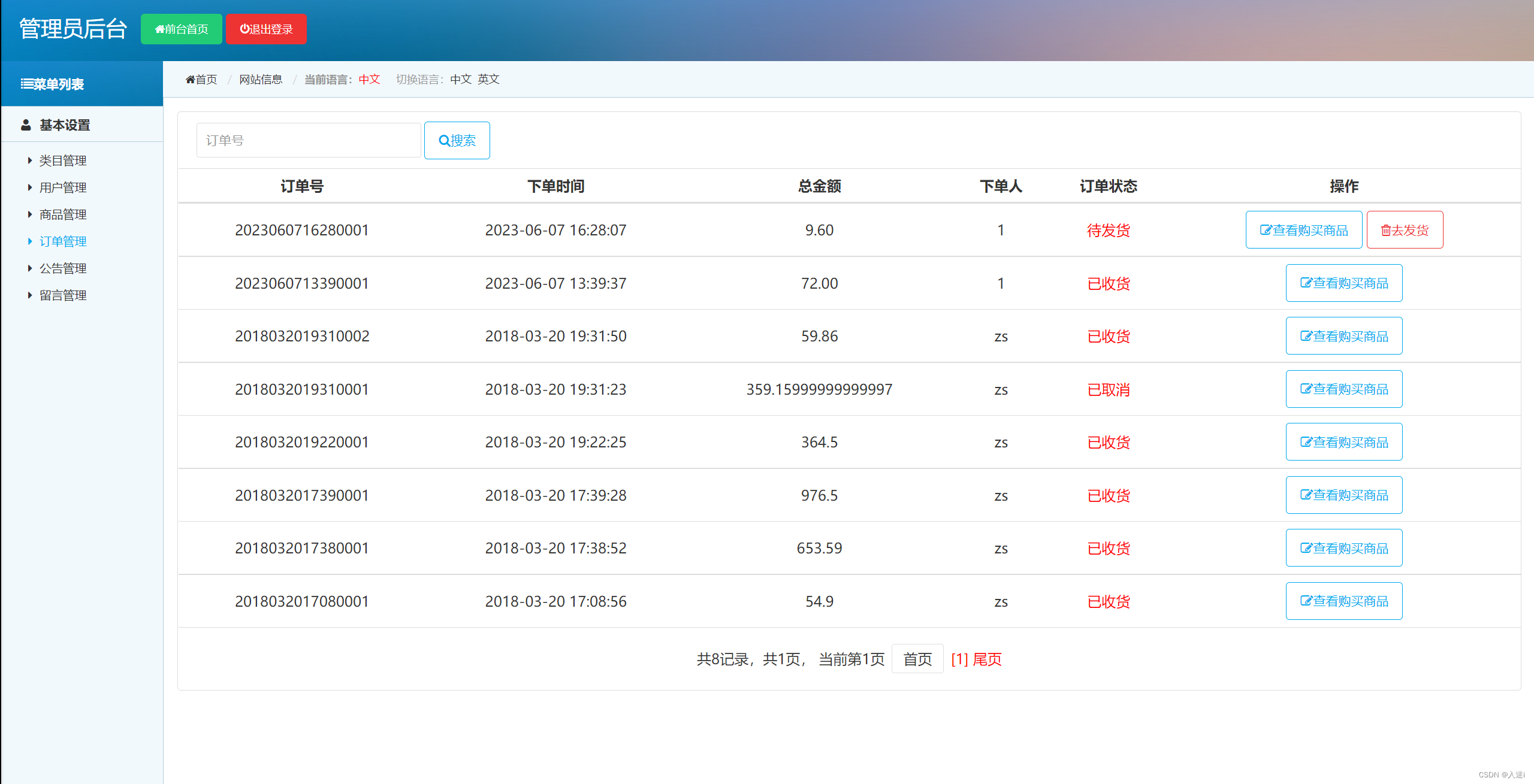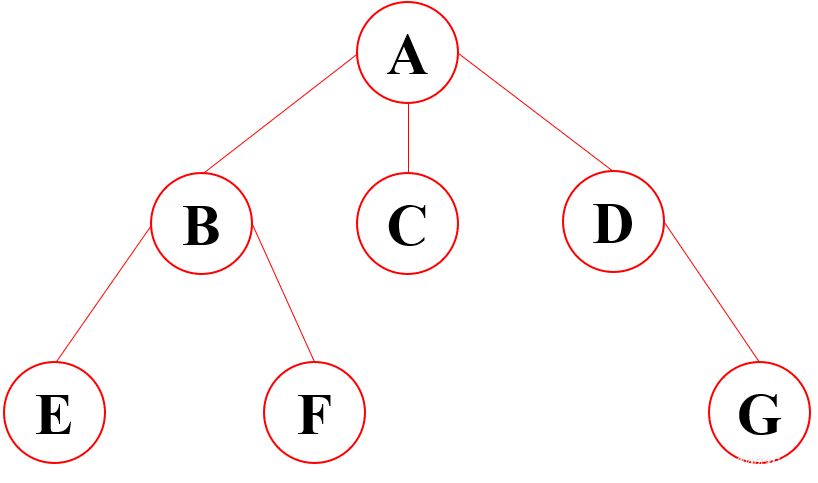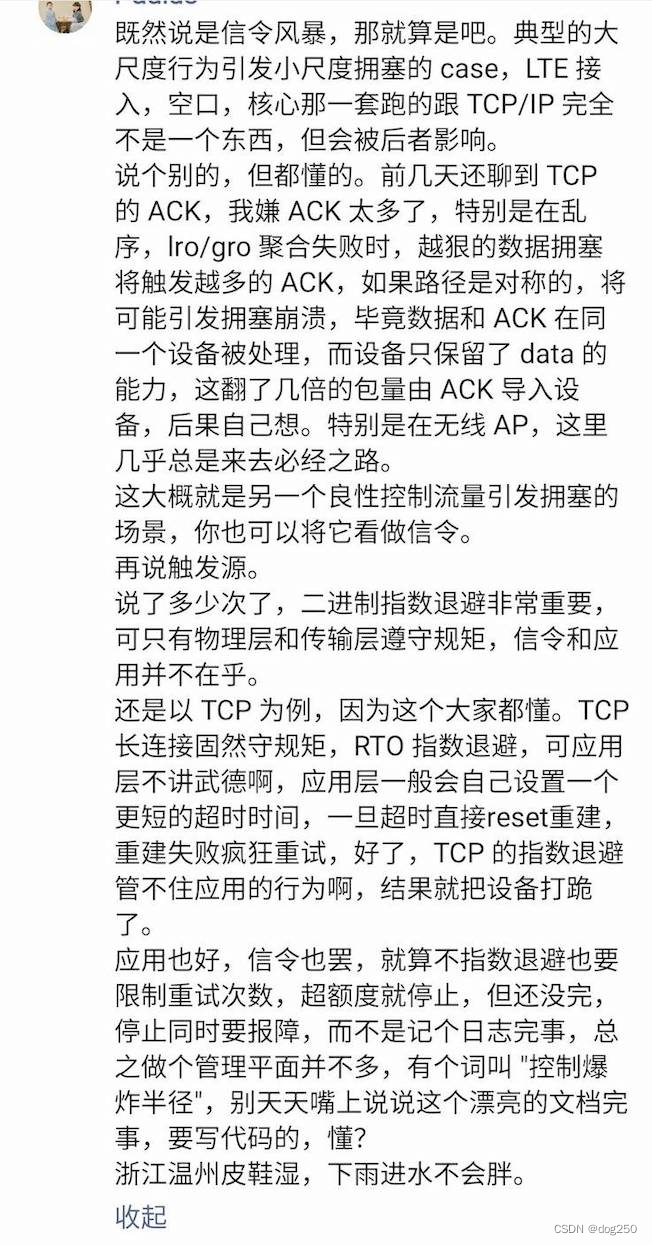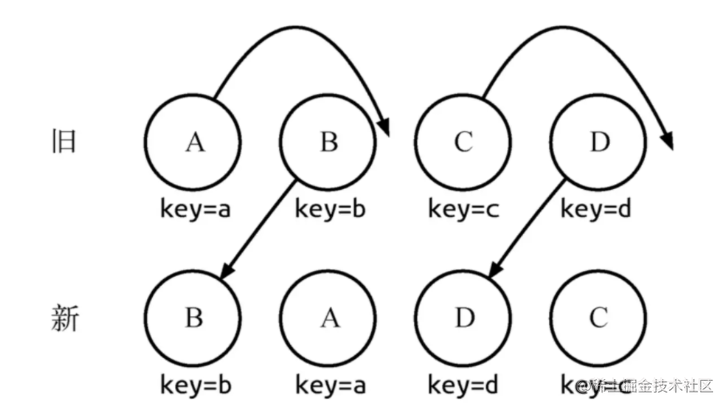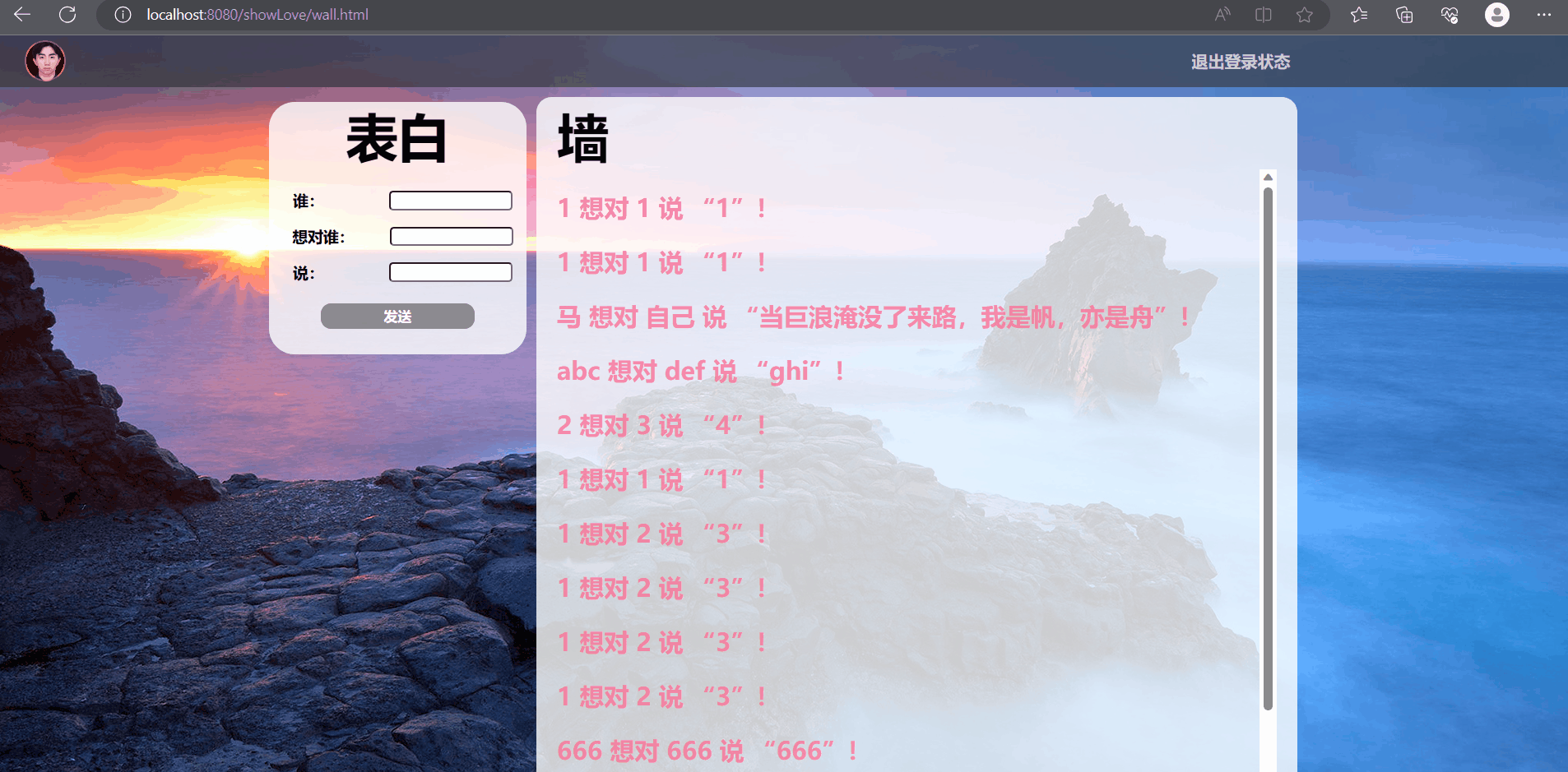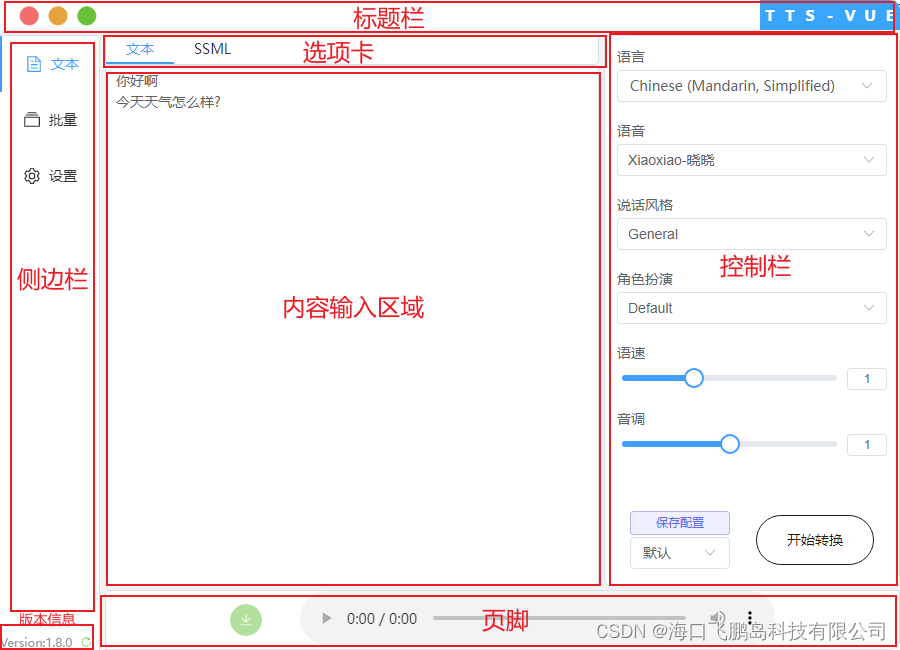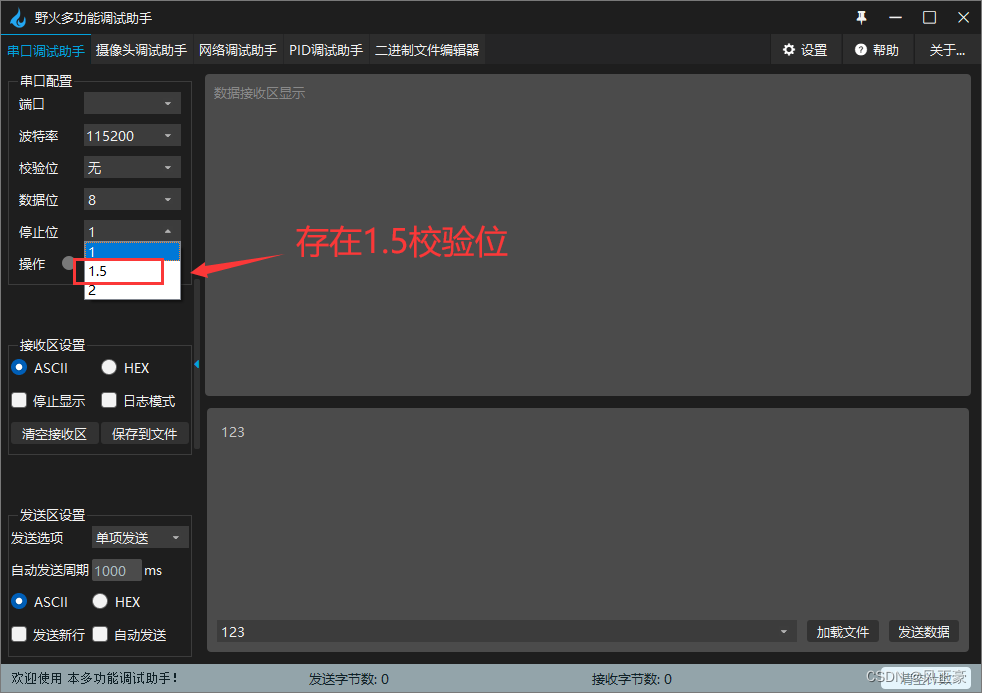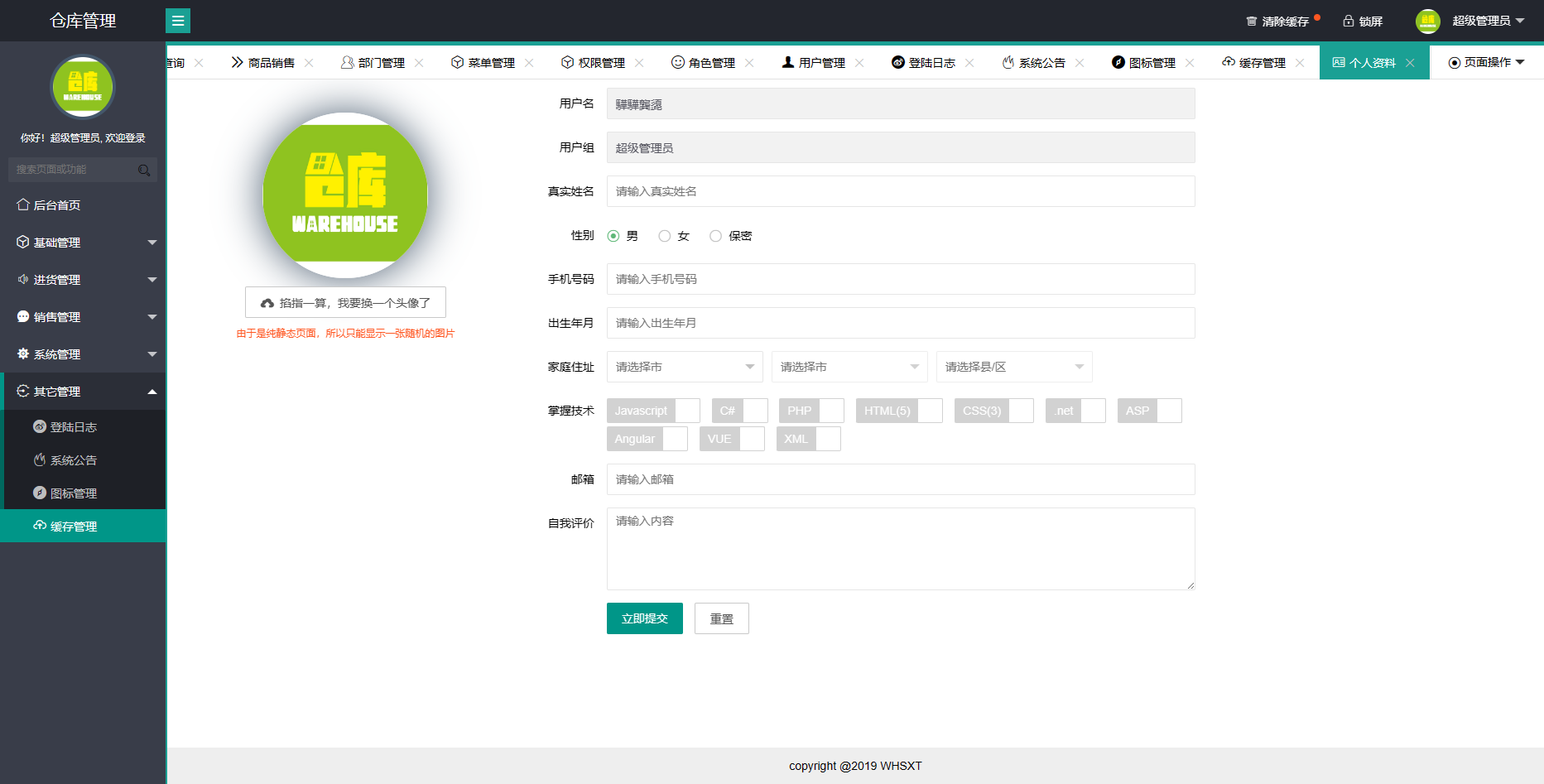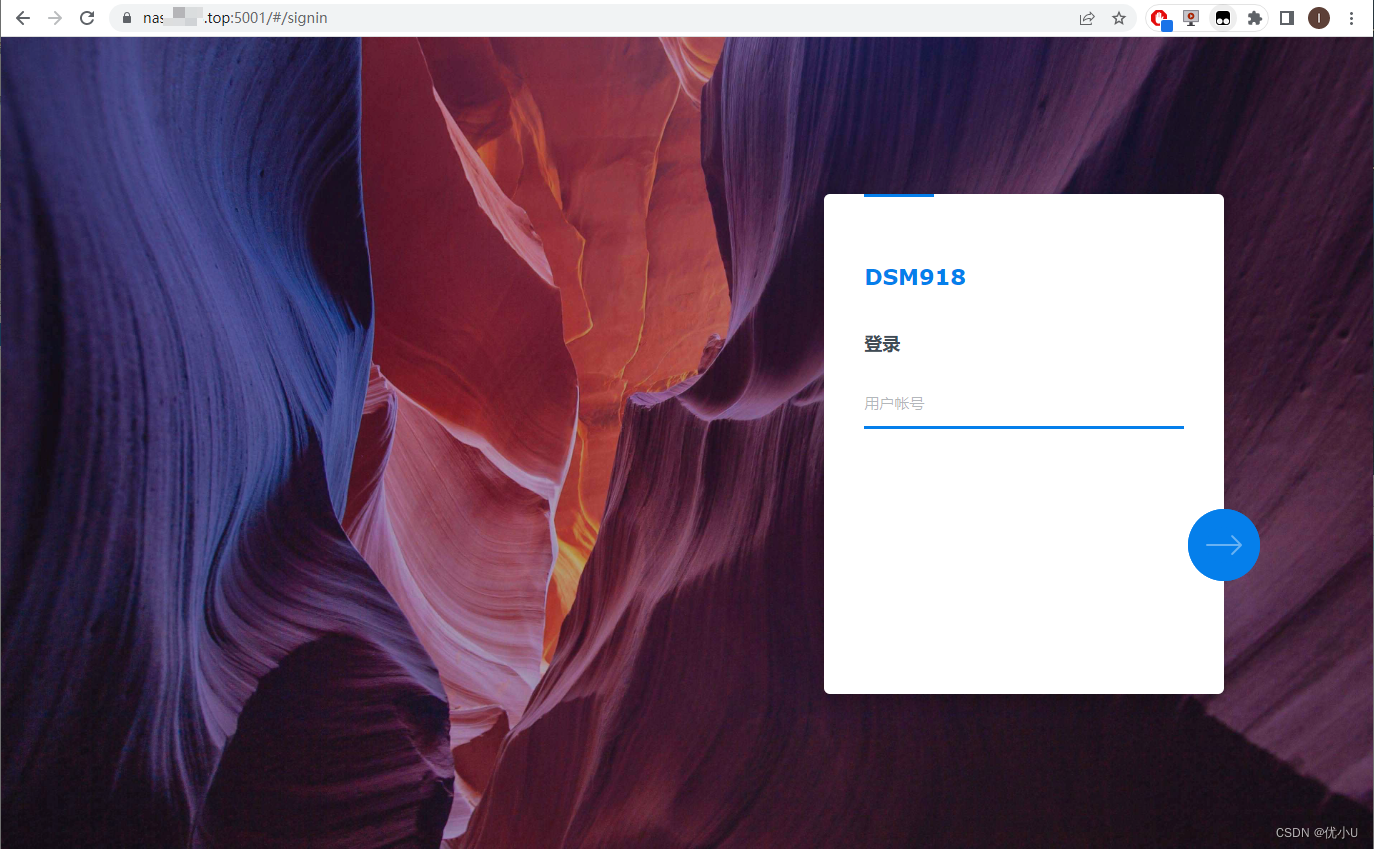专栏目标
在vue和element UI联合技术栈的操控下,本专栏提供行之有效的源代码示例和信息点介绍,做到灵活运用。
(1)提供vue2的一些基本操作:安装、引用,模板使用,computed,watch,生命周期(beforeCreate,created,beforeMount,mounted, beforeUpdate,updated, beforeDestroy,destroyed,activated,deactivated,errorCaptured,components,)、 $root , $parent , $children , $slots , $refs , props, $emit , eventbus ,provide / inject, Vue.observable, $listeners, $attrs, $nextTick , v-for, v-if, v-else,v-else-if,v-on,v-pre,v-cloak,v-once,v-model, v-html, v-text, keep-alive,slot-scope, filters, v-bind,.stop, .native, directives,mixin,render,国际化,Vue Router等
(2)提供element UI的经典操作:安装,引用,国际化,el-row,el-col,el-button,el-link,el-radio,el-checkbox ,el-input,el-select, el-cascader, el-input-number, el-switch,el-slider, el-time-picker, el-date-picker, el-upload, el-rate, el-color-picker, el-transfer, el-form, el-table, el-tree, el-pagination,el-badge,el-avatar,el-skeleton, el-empty, el-descriptions, el-result, el-statistic, el-alert, v-loading, $message, $alert, $prompt, $confirm , $notify, el-breadcrumb, el-page-header,el-tabs ,el-dropdown,el-steps,el-dialog, el-tooltip, el-popover, el-popconfirm, el-card, el-carousel, el-collapse, el-timeline, el-divider, el-calendar, el-image, el-backtop,v-infinite-scroll, el-drawer等
本文章目录
- 核心分析
- 效果图
- template中片段
- methods:{}中片段
- style中片段
vue项目中,如何在el-tree 中显示右键菜单呢?这里的核心用到了 @node-contextmenu=“rightClick” ,具体的操作方法如下:
核心分析
node-contextmenu是el-tree一重要的属性, 当某一节点被鼠标右键点击时会触发该事件。共四个参数,依次为:event、传递给 data 属性的数组中该节点所对应的对象、节点对应的 Node、节点组件本身。
这里用到了event来获取鼠标的位置,从而计算出右键弹窗的相对位置,点击哪一个,在哪几个的右上角显示弹簧信息。另外这里的CSS样式很重要,在需要的时候display:block,确保了不用的时候隐藏,用到的时候弹出。
效果图

template中片段
<el-tree
:data="data"
show-checkbox
node-key="id"
:props="defaultProps"
@node-contextmenu="rightClick"
@check="treeCheck"
>
</el-tree>
<div id="perTreeMenu" v-if="tmDisplay" class="tree_menu" :style="{...rightMenu}">
<ul>
<li><i class="el-icon-tickets"></i> 详情</li>
<li><i class="el-icon-edit"></i> 编辑</li>
</ul>
</div>
methods:{}中片段
rightClick(e,data,node,comp){
console.log('e:',e,'data',data)
this.rightMenu = {top:e.pageY+'px',left:e.pageX+'px'}
this.tmDisplay = true
const self = this
document.onclick=function(ev){
if(ev.target!==document.getElementById('perTreeMenu')){
self.tmDisplay = false
}
}
},
style中片段
.tree_menu{
position: fixed;
display: block;
z-index: 20000;
background-color: #fff;
padding:5px 0;
border: 1px solid #ebeef5;
border-radius: 4px;
box-shadow:0 2px 12px 0 rgba(0,0,0,.1);
ul{
margin:0;
padding:0;
}
ul li{
list-style: none;
margin:0;
padding:0 15px;
font-size: 14px;
line-height: 30px;
cursor: pointer;
}
ul li:hover{
background-color: #ebeef5
}
}